Als u problemen ondervindt met Lenovo Vantage, kan dit uw vermogen om drivers te updaten en de prestaties van uw pc te optimaliseren ernstig belemmeren. Gelukkig zijn er verschillende effectieve oplossingen om dit probleem aan te pakken en de functionaliteit van Lenovo Vantage te herstellen.
Hoe Lenovo Vantage op te lossen dat niet werkt
Voordat u met het oplossen van problemen begint, moet u ervoor zorgen dat u de nieuwste versie van Windows gebruikt. Verouderde systemen kunnen namelijk compatibiliteitsproblemen ondervinden die van invloed kunnen zijn op Lenovo Vantage.
1. Beëindig de applicatie via Taakbeheer
- Druk op Ctrl+ Shift+ Escom Taakbeheer te openen.
- Op het tabblad Processen identificeert u alle exemplaren van Lenovo Vantage en beëindigt u elk exemplaar behalve één.
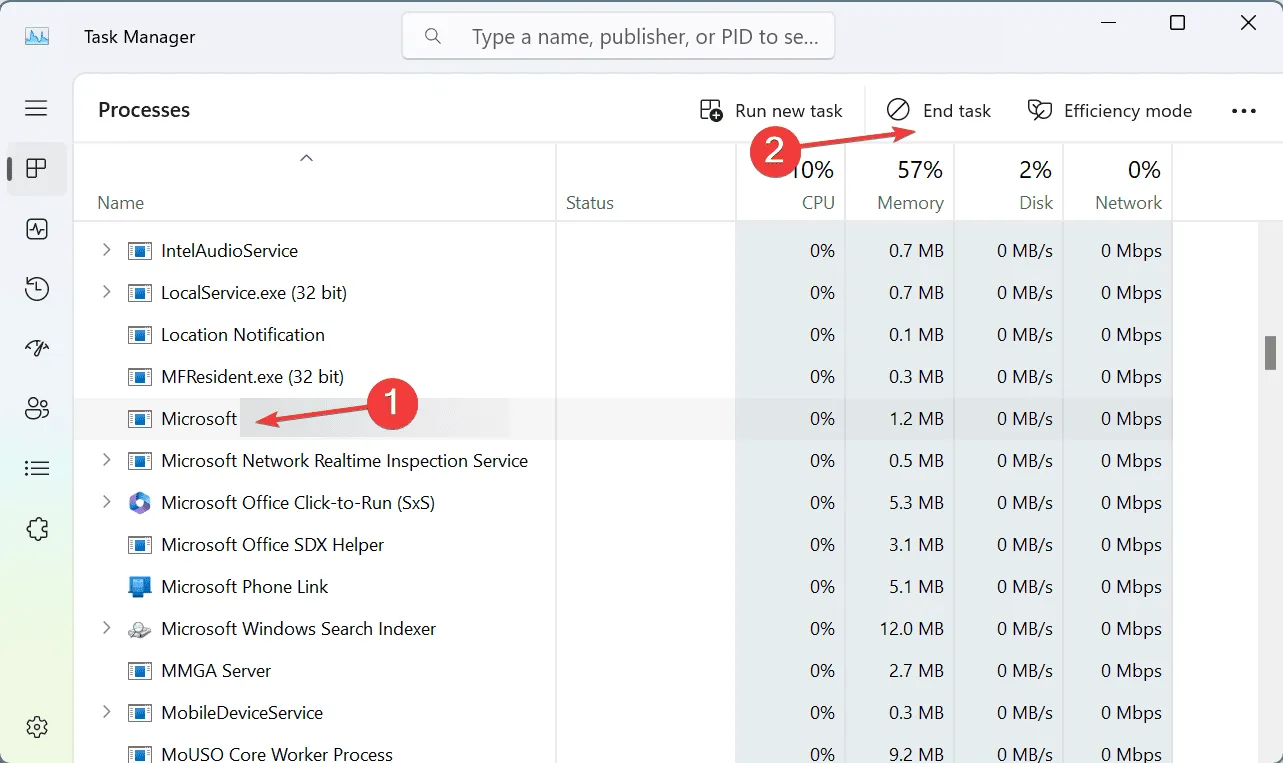
- Controleer of de applicatie na deze stap correct werkt.
- Als het probleem zich blijft voordoen, kunt u overwegen om alle Lenovo Vantage-processen volledig te beëindigen voordat u de app opnieuw start.
Met deze stap worden alle bronnen vrijgemaakt die een conflict kunnen veroorzaken, waardoor de kans op een succesvolle app-lancering wordt vergroot.
2. NET Framework 3.5 inschakelen
- Druk op Windows + R, typ optionalfeatures.exe en druk op Enter.
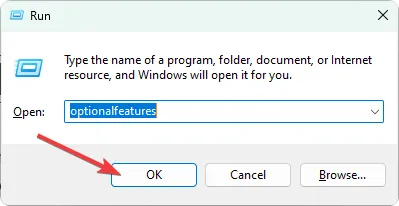
- Zoek .NET Framework 3.5 in de lijst en vink het aan om het in te schakelen.
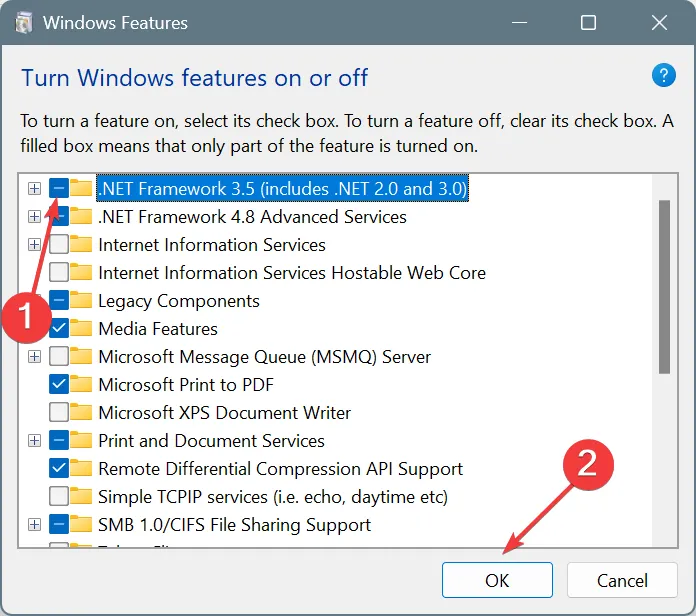
- Klik op OK om de wijzigingen toe te passen en uw pc opnieuw op te starten.
Als .NET Framework 3.5 al is ingeschakeld, probeer dan alle versies van .NET Framework uit te schakelen, uw systeem opnieuw op te starten en ze vervolgens weer in te schakelen.
3. Repareer of reset de applicatie
- Ga naar het menu Instellingen .
- Selecteer Apps en vervolgens Geïnstalleerde apps .
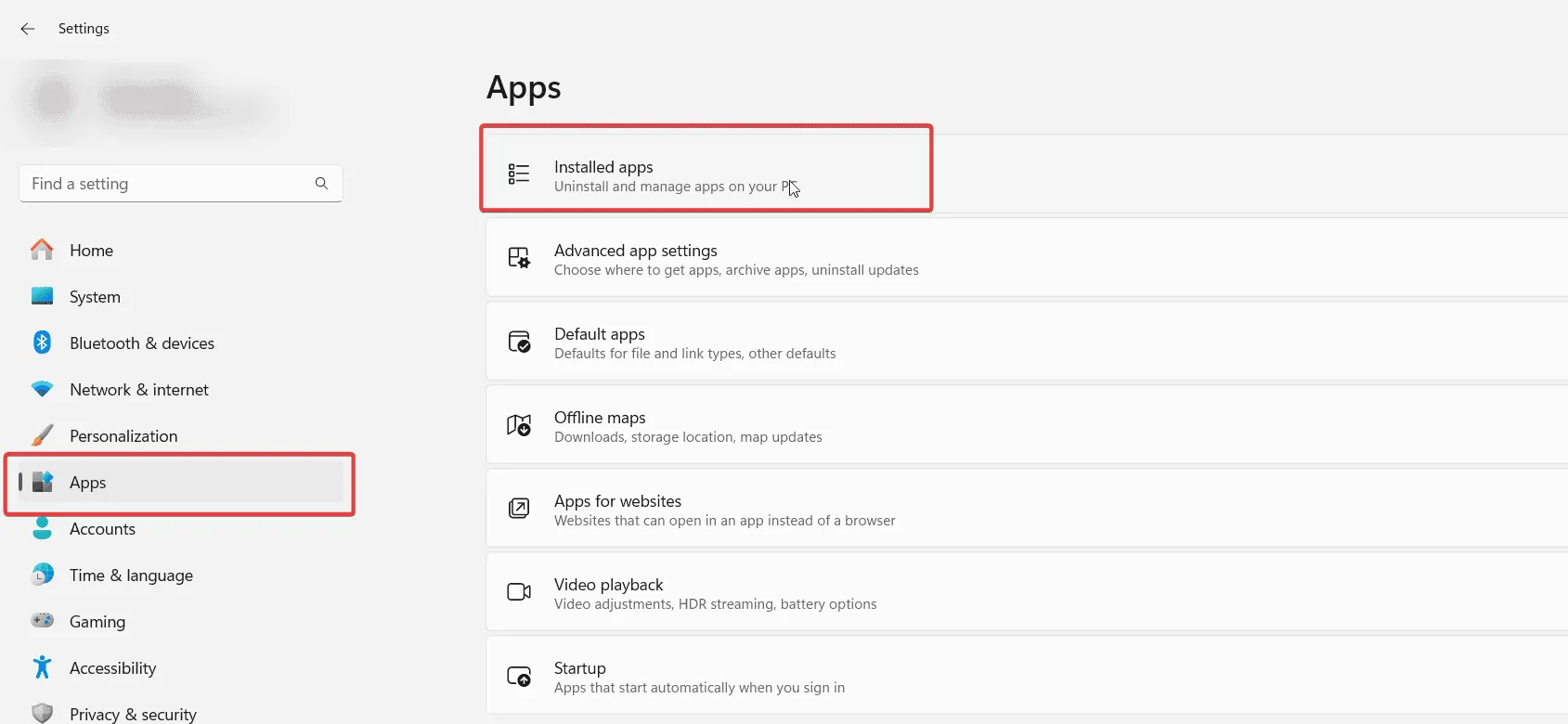
- Zoek Lenovo Vantage in de lijst, klik op de drie puntjes ernaast en selecteer Geavanceerde opties .
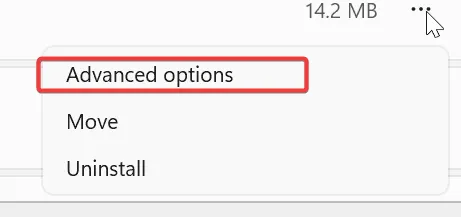
- Klik op de knop Repareren en wacht tot het proces is voltooid.
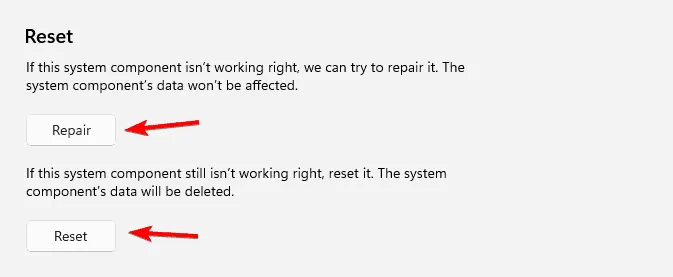
- Als de problemen aanhouden, kiest u in plaats daarvan voor de optie Reset .
Deze aanpak is vooral handig als Lenovo Vantage niet goed opstart, zodat u het apparaat weer in werkende staat kunt krijgen zonder het helemaal opnieuw te hoeven installeren.
4. Lenovo Vantage opnieuw installeren
- Open de app Instellingen en ga naar Geïnstalleerde apps .
- Zoek Lenovo Vantage , klik op de bijbehorende stippen en selecteer Verwijderen .
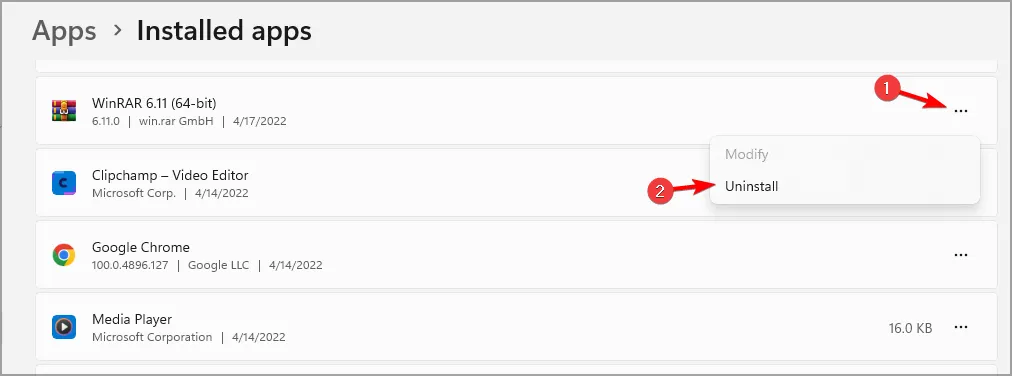
- Verwijder daarna ook Lenovo System Interface Foundation en Lenovo Vantage Service.
- Download ten slotte de nieuwste versie van Lenovo Vantage van de officiële site en installeer deze opnieuw.
Herinstallatie lost vaak hardnekkige problemen op die andere oplossingen niet kunnen oplossen. Mocht u nog meer problemen ondervinden, zoals Lenovo Vantage die bepaalde opties niet weergeeft, raadpleeg dan onze specifieke handleidingen voor verdere assistentie.
Voor frequente crashes hebben we een speciale handleiding waarin de onderliggende oorzaken en oplossingen worden besproken. Zo zorgen we ervoor dat uw Lenovo Vantage-ervaring zo soepel mogelijk verloopt.
Extra inzichten
1. Wat moet ik doen als Lenovo Vantage mijn drivers niet bijwerkt?
Als Lenovo Vantage uw drivers niet kan updaten, zorg er dan voor dat u een actieve internetverbinding hebt en dat uw Windows-besturingssysteem up-to-date is. Probeer Lenovo Vantage vervolgens opnieuw te installeren of controleer rechtstreeks op updates via de Lenovo-ondersteuningssite.
2. Kan ik Lenovo Vantage gebruiken op oudere Lenovo-apparaten?
Ja, Lenovo Vantage is compatibel met veel oudere Lenovo-apparaten, maar mogelijk zijn niet alle functies beschikbaar. Controleer de Lenovo-ondersteuningssite voor apparaatcompatibiliteit en beschikbare functies voor uw specifieke model.
3. Hoe kan ik connectiviteitsproblemen met Lenovo Vantage oplossen?
Als u problemen ondervindt met de connectiviteit met Lenovo Vantage, zorg er dan voor dat uw internetverbinding stabiel is. Probeer uw router opnieuw op te starten en start de applicatie opnieuw. Als de problemen aanhouden, controleer dan de forums of ondersteuning van Lenovo voor aanvullende stappen voor probleemoplossing.